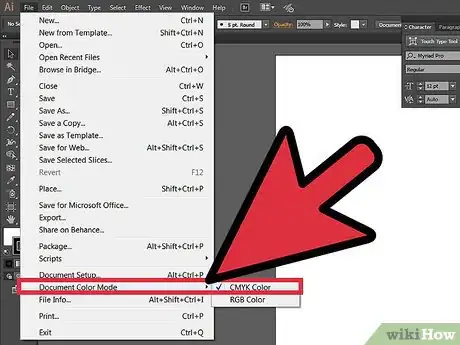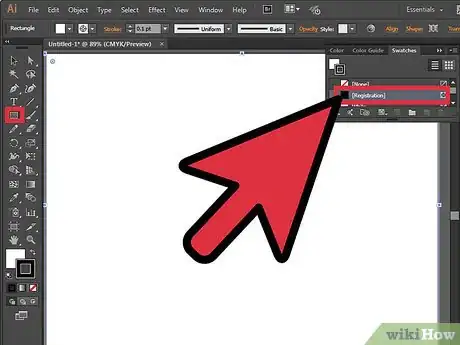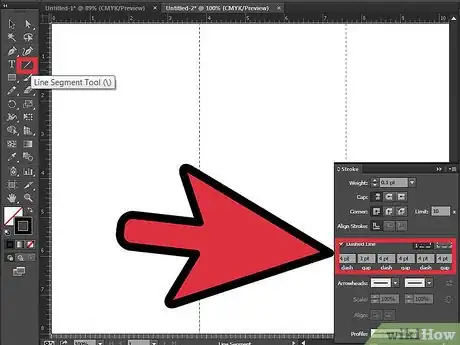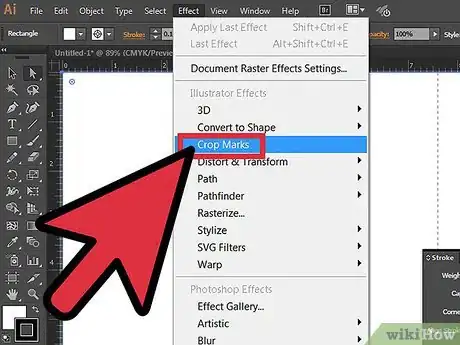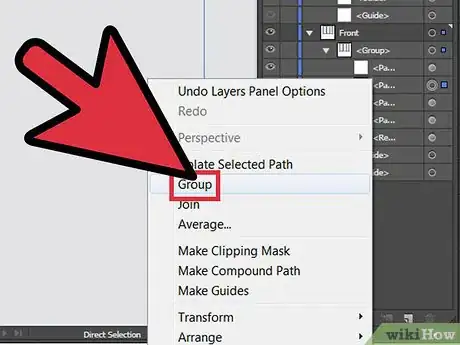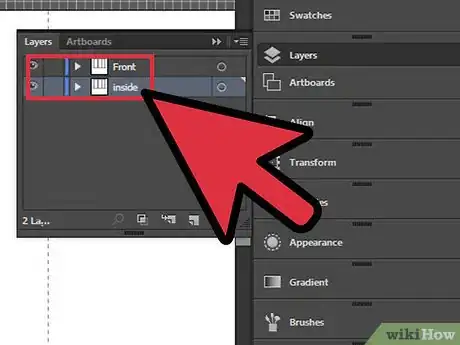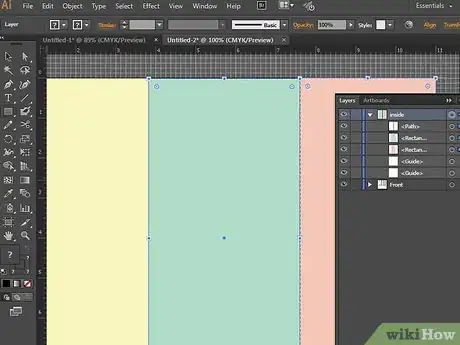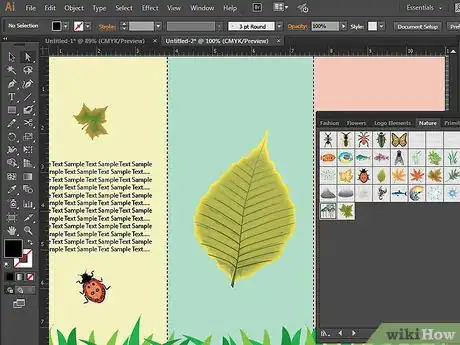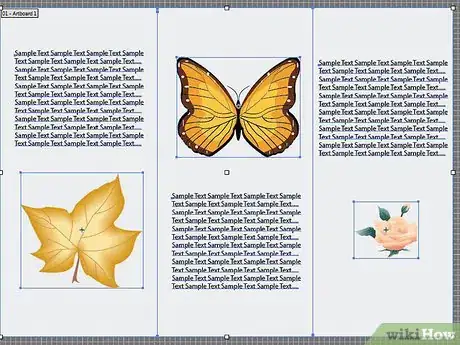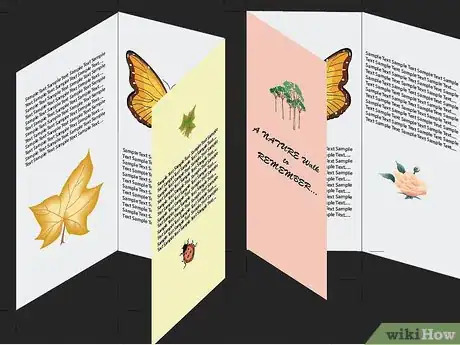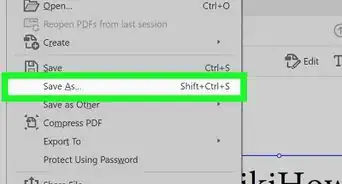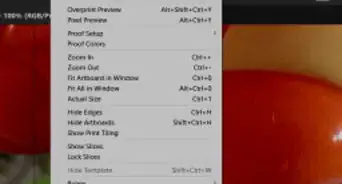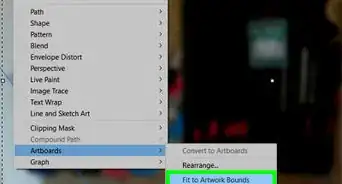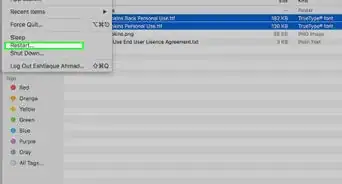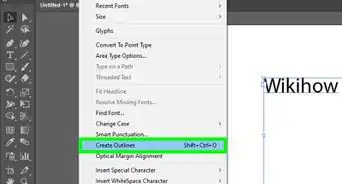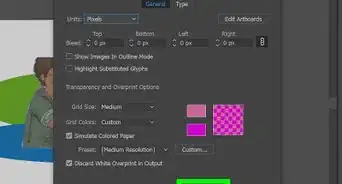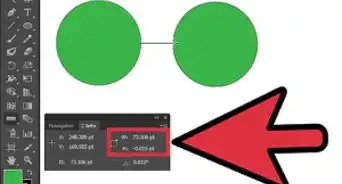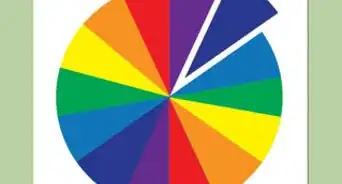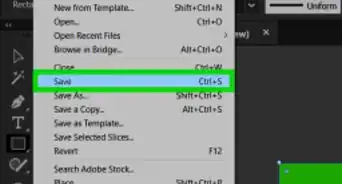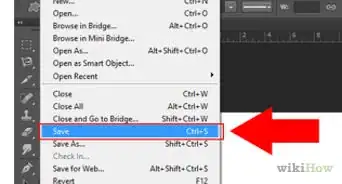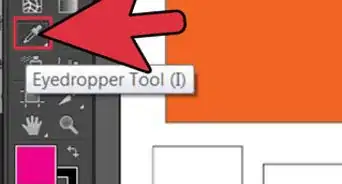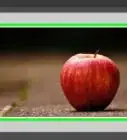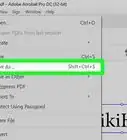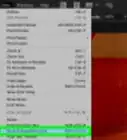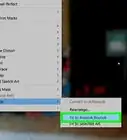X
wikiHow es un "wiki", lo que significa que muchos de nuestros artículos están escritos por varios autores. Para crear este artículo, autores voluntarios han trabajado para editarlo y mejorarlo con el tiempo.
Este artículo ha sido visto 36 172 veces.
Un folleto es una pieza de papel que incluye fotos, gráficos e información. Existen muchos tipos de folletos, pero para ésta guía crearemos un folleto con 3 dobleces. Sigue las instrucciones para aprender cómo crear un folleto usando Adobe Illustrator CS5.
Pasos
-
1Prepara tu archivo teniéndolo listo para imprimir.
- Crea una documento tamaño carta y cambia el modo de color a CMYK. Puedes hacer esto yendo a archivo > modo de color del documento > color CMYK.
- Añade muestras de color como rojos, rosas, verdes, amarillos, etc. Ten en mente que puedes escoger los colores que quieras. (Combinaciones de los colores usadas en la guía. Rojo: C=0, M=67, Y=50, K=0; Rosa: C=0, M=31, Y=37, K=0; Verde: C=59, M=0, Y=33, K=0; Amarillo: C=0, M=0, Y=51, K=0; Amarillo oscuro: C=0, M=7, Y=66, K=0.
-
2Ahora necesitas crear una guía de recorte usando una forma rectangular. Esta guía se usa para saber donde cortar tu folleto una vez que esté impreso. Crea una forma de 11x8.5 pulgadas y colorea el contorno.
-
3Luego divide tus 11 pulgadas en 3. Marca tus divisiones usando guías y luego coloca líneas punteadas.
-
4Añade las marcas para cortar en tu documento. Para añadir las marcas, selecciona tu guía de recorte o forma rectangular y ve a efectos y haz clic en marcas de recorte.
-
5Agrupa todo. Selecciona todo (CTRL+A), haz clic derecho y selecciona “agrupar”.
-
6Haz una copia del grupo y cámbiales de nombre “frente” y “adentro”. Para hacer una copia arrastra el grupo al ícono de nueva capa.
-
7Crea los contenidos de tu contenido. Ahora que ya terminaste de preparar tu folleto, es tiempo de añadir el contenido. Empieza creando un fondo usando la forma rectangular y escogiendo los colores. Asegúrate de que la forma rectangular este extendida y que no encaje exactamente en tu guía de recorte.
-
8Crea un contenido para el frente, la parte de atrás, y el interior (o el grupo de “frente) de folleto.
-
9Y finalmente, es tiempo de añadir todo el contenido que falta, (tu grupo “adentro”). Una vez que hagas esto, ya terminaste.
-
10Aquí hay una pequeña muestra de cómo queda el folleto al doblarse.Anuncio
Acerca de este wikiHow
Anuncio